
Eine neue Funktion in Chrome verbessert die Qualität von Videos, die vom Browser auf Ihren Chromecast übertragen werden, radikal - allerdings nur, wenn Sie eine versteckte Einstellung aktivieren.
Aktualisieren : Dieses Flag ist in Chrome nicht mehr vorhanden. Google hat Chromecasting seit dem Schreiben dieses Artikels verbessert und ist wahrscheinlich nicht mehr erforderlich.
Warum Tab Casting so schrecklich ist (und was Google dagegen unternimmt)
VERBUNDEN: Spiegeln Sie den Bildschirm Ihres Computers auf Ihrem Fernseher mit Chromecast von Google
Wenn Sie die Bildschirmspiegelungsfunktion verwendet haben, um Senden Sie Videos vom Chrome-Browser an Ihren Chromecast Eines ist Ihnen sicherlich aufgefallen: Die Funktion ist an den Rändern etwas rau. Dies liegt daran, dass im Gegensatz zum Casting eines Videos von Ihrem Telefon (bei dem Ihr Telefon dem Chromecast lediglich mitteilt, wo es suchen soll, und der Chromecast den direkten Videostream erfasst) beim Tab-Casting das Video für den Chromecast transkodiert und in diesem geänderten Zustand weitergeleitet wird.
Das Endergebnis ist normalerweise ziemlich schlecht, und selbst wenn das Video auf Ihrem Computerbildschirm schön ist (wie ein schöner HD-Videostream von Vimeo oder eine Sportübertragung von NBC), sieht das Video, das auf Ihrem HD-Fernseher angezeigt wird, wie ein ruckeliges Durcheinander aus. Es funktioniert, aber es ist nicht schön.
Glücklicherweise können Sie mit einer brandneuen Funktion in Chrome die Qualität von Videos mit Tab-Casting mit einer winzigen Optimierung erheblich verbessern. Sobald Sie die Einstellung aktivieren, versucht Chrome, den eigentlichen Videostream unverändert an Ihren Chromecast anstatt an die gesamte Registerkarte weiterzuleiten. Wenn dies funktioniert, erhalten Sie wunderschöne Videos von Diensten, die derzeit keinen direkten Chromecast-Support bieten. Noch besser ist, wenn es nicht funktioniert, wird es auf das normale Tab Casting zurückgreifen - diese Funktion macht nichts kaputt.
So aktivieren Sie die neuen Verbesserungen beim Casting von Registerkarten in Chrome
VERBUNDEN: So wechseln Sie zwischen Release-, Beta- und Entwicklungsversionen von Google Chrome
Um diese Funktion nutzen zu können, muss Chrome Development Channel oder höher ausgeführt werden. Auf die Einstellungen kann in stabileren Versionen von Chrome wie den Standard- und Beta-Versionen zugegriffen werden. Sie haben jedoch keine Auswirkungen, es sei denn, Sie führen Development- oder Canary-Builds aus. Hier erfahren Sie, wie Sie überprüfen, welche Version Sie verwenden . (Wenn Sie die Funktion nur testen möchten, versuchen Sie sie zu installieren Chrome Canary , die als separate Anwendung installiert wird, anstatt Ihre reguläre Chrome-Installation zu überschreiben.)
Um die Funktion zu aktivieren, geben Sie einfach die folgende Adresse in die Adressleiste der Chrome-Installation ein, von der aus Sie Ihr Casting durchführen:
chrome: // flags / # media-remoting
Schalten Sie im Menü "Chrome-Flags" einfach "Medien-Remoting während der Spiegelung der Registerkarte" von "Standard" auf "Aktiviert" um. Das ist zwar technisch alles, was Sie tun müssen, um es einzuschalten. Lassen Sie uns jedoch unsere Grundlagen behandeln: Schalten Sie den sekundären Eintrag "Auch verschlüsselte Inhalte" ein. Klicken Sie anschließend auf "Jetzt neu starten", um Chrome neu zu starten.
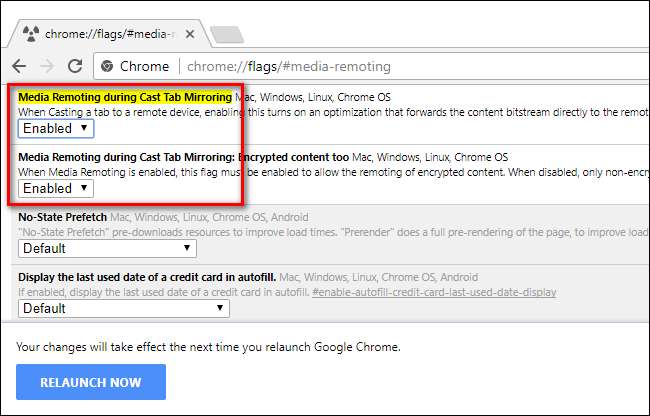
Um die neue Einstellung zu nutzen, müssen Sie lediglich eine Streaming-Video-Site besuchen ( Vimeo ist ein großartiger Test, da wir bestätigen können, dass er funktioniert und viele HD-Inhalte enthält. Wählen Sie ein Video aus, das Sie ansehen möchten. Besetzen Sie dann wie gewohnt: Gehen Sie zum Chrome-Menü, wählen Sie die Option "Besetzen" und wählen Sie Ihren Chromecast aus. Sobald es ausgeführt wird, stellen Sie das Video auf Vollbild ein (Sie Muss zum Vollbild wechseln, damit die Funktion aktiviert wird).
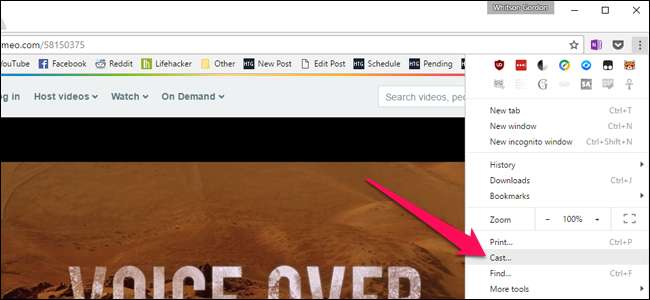
Wenn der Videostream direkt an Chromecast gesendet werden kann, verschwindet das laufende Video und wird durch diesen Bildschirm ersetzt.
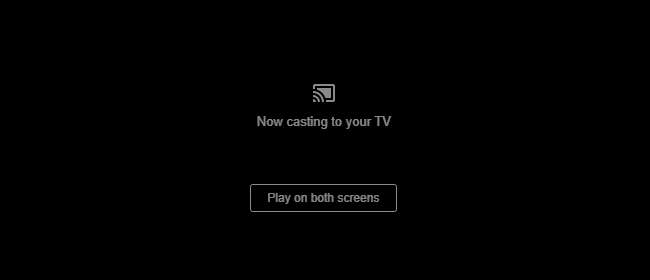
Wenn Sie diesen Bildschirm nicht sehen, bedeutet dies, dass das verbesserte Tab-Casting auf dieser Site nicht funktioniert und Sie nur das normale Tab-Casting von geringer Qualität erhalten.
Wir sind ziemlich zuversichtlich, dass Sie von dem Unterschied in der Audio- und Videoqualität begeistert sein werden. Bei den meisten von uns getesteten Videos war die Änderung ziemlich dramatisch. Dank dieser einfachen Änderung stieg die Videoqualität von schlechter als SD-TV über eine Freisprecheinrichtung zu perfektem HD-Video mit klarem Audio.







